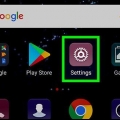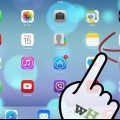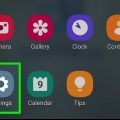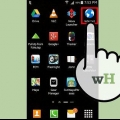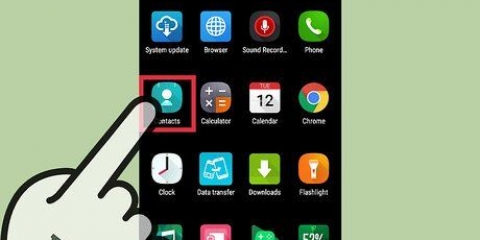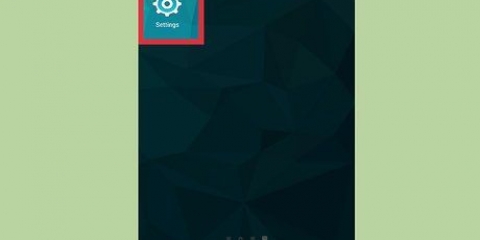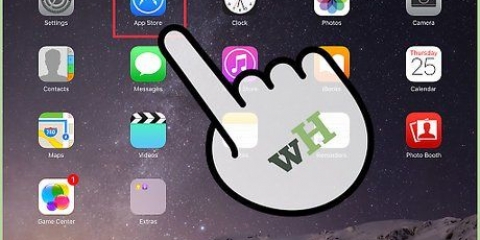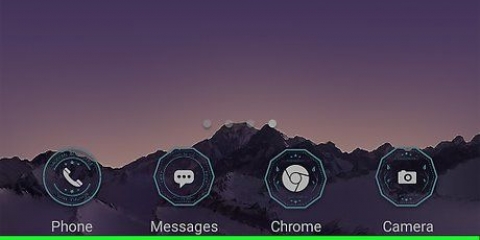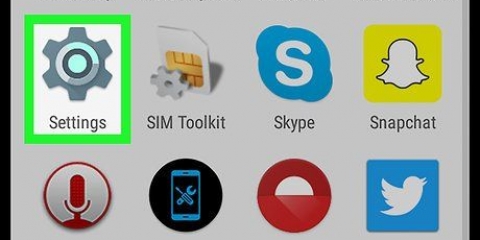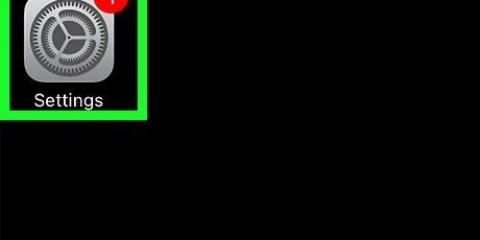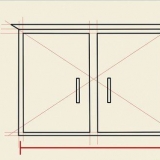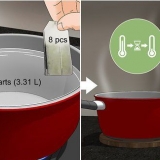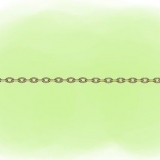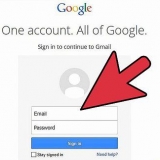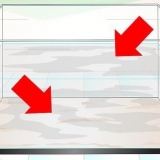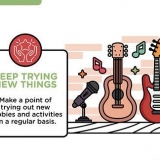Sletning af apps på en android-enhed
Indhold
Du kan til enhver tid fjerne eller afinstallere apps, som du downloader fra Google Play og sætter på din Android-enhed. Du kan slette apps direkte fra din Android-enhed. Følg trin-for-trin-planen i denne artikel for nemt at fjerne apps fra din Android-telefon eller -tablet.
Trin
Metode 1 af 3: Træk og slip-metoden

1. Åbn dine applikationer på din telefon. Der skulle nu vises et vindue med alle dine applikationer.
- Find det cirkulære ikon med seks prikker. Symbolet kan variere fra Android-enhed, men det findes altid nederst på skærmen.

2. Stryg gennem dine apps, indtil du finder den app, du vil fjerne.

3. Tryk på appen, og hold fingeren på skærmen, indtil en liste med muligheder vises. Bliv ved med at trykke fingeren på ikonet.

4. Træk ikonet til indstillingen "afinstallere" og så lad ham gå. Nogle gange vises i stedet for "afinstallere" ordet "fjerne" med en skraldespand. Der kommer nu en pop op, der spørger, om du er sikker på, at du vil slette appen.

5. Trykke "Okay". Når afinstallationsprocessen er fuldført, betyder det, at appen ikke længere er på din telefon!
Metode 2 af 3: Via din enheds indstillinger

1. Åbn din enheds indstillingsmenu. Denne menu kan findes ved at trykke på menuknappen på enheden og derefter trykke på Indstillinger, eller ved at åbne appen Indstillinger i dine applikationer. Rul ned, og tryk derefter på "Applikationsmanager". Dette kan normalt findes under Enhedsoverskriften.

2. Rul til det program, du vil afinstallere. Applikationsadministratoren er opdelt i fire kategorier: Downloadet, På SD-kort, Åbnet og Alle. For at installere en app skal du trykke på programmets ikon. Du kan sortere apps efter størrelse eller navn ved at trykke på menuknappen.

3. Vælg applikationen. Nu er "App info" åbnet. Her kan du lukke applikationen, slette gemte data fra appen eller afinstallere appen. Tryk på Afinstaller for at fjerne appen fra din telefon.
Ikke alle apps kan afinstalleres bare sådan. Hvis en app allerede var på din telefon, da du købte enheden, er der en god chance for, at du ikke vil være i stand til at slette den permanent. Du kan deaktivere appen. For at fjerne standardapps alligevel, skal du roote din telefon.
Metode 3 af 3: Brug af Android Debug Bridge (ADB)

1. Root din telefon. Dette fungerer forskelligt på hver enhed, men rooting af din telefon giver dig adgang til enhedens systemapplikationer og udviklingsværktøjer. Den eneste måde at fjerne standardapps fra din telefon på er at roote din telefon først.

2. Download Android SDK. SDK (Software Developer Kit) kan bruges på din computer. Du kan downloade Android SDK direkte fra Google. Programmet starter automatisk, så snart din telefon er tilsluttet computeren og giver dig adgang til din enhed.

3. Tilslut din rootede telefon til din computer. Tænd for enhedens USB-fejlfindingstilstand. For at gøre dette skal du åbne dine Indstillinger og rulle til overskriften System. Tryk på "Udviklingsindstillinger", og stryg knappen, så den er TIL. Rul derefter ned og tjek "USB debugging".

4. Gå til den app, du vil afinstallere. Åbn ADB og skriv følgende kommandoer:
En liste over alle applikationer på din telefon vises nu. Vælg den, du vil fjerne, og skriv:
adb skal
cd system/app
lsEn liste over alle applikationer på din telefon vises nu. Vælg den, du vil fjerne, og skriv:
rm .appnavn.apk
genstart Applikationen vil nu blive afinstalleret, og telefonen genstarter for at fuldføre processen.Tips
Hvis du vil afinstallere en app, du har betalt for, kan du geninstallere den samme app senere gratis. For at gøre dette skal du åbne "Legetøjsbutik" på din Android-enhed skal du trykke på "Menu" og så videre "Mine apps". Appen ligger i denne mappe og kan downloades igen.
Advarsler
- Hvis du sletter en app, vil alle data, der er gemt i denne app, også gå tabt. Sørg for at sikkerhedskopiere alle data, du vil beholde, før du afinstallerer en app.
- Du vil ikke være i stand til at afinstallere alle apps på nogle Android-enheder. Dette er hovedsageligt tilfældet med apps, der er på enheden som standard. Også apps, der sikrer, at din telefon eller tablet fungerer korrekt, vil ikke kunne fjernes.
- Vær meget forsigtig, når du afinstallerer apps i ADB. Fjernelse af apps, der er nødvendige for, at din enhed kan fungere korrekt, kan permanent beskadige enheden. Så du skal ikke bare slette apps, som du ikke ved, hvad de gør.
Artikler om emnet "Sletning af apps på en android-enhed"
Оцените, пожалуйста статью
Populær